Win10文件夹选项在哪
win10系统新上市以来,吸引了无数人的注意,不少人都把原本的系统,升到了win10,但是系统的升级,给人也给人带来了另一种麻烦。那就是好多人,不了解win10系统的文件夹选项在哪里,下面,小编就来跟大家讲解找到Win10文件夹选项的方法。
在Windows10系统中,如果想要设置文件夹相关的设置,就需要打开文件夹选项窗口,用户不知道如何打开文件夹选项,导致不知道何从下手进行设置。那么在Win10系统下怎么样打开文件夹选项窗口呢?下面,小编就来跟大家分享打开Win10文件夹选项的方法。
Win10文件夹选项在哪
先回到桌面,双击打开此电脑

文件夹系统软件图解1
进入此电脑后,点击上方菜单的查看
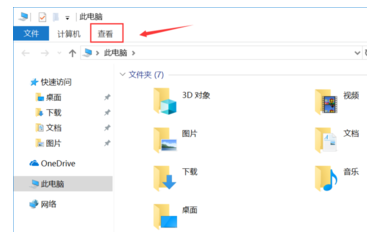
文件夹选项系统软件图解2
接着系统会展开查看菜单,点击最后面的选项
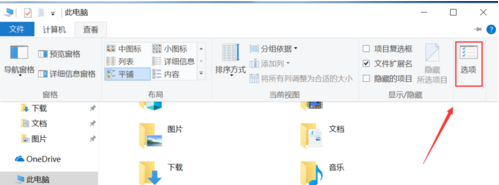
系统文件夹系统软件图解3
弹出文件夹选项了,常规选项看可以设置常见的最近查看等隐私设置
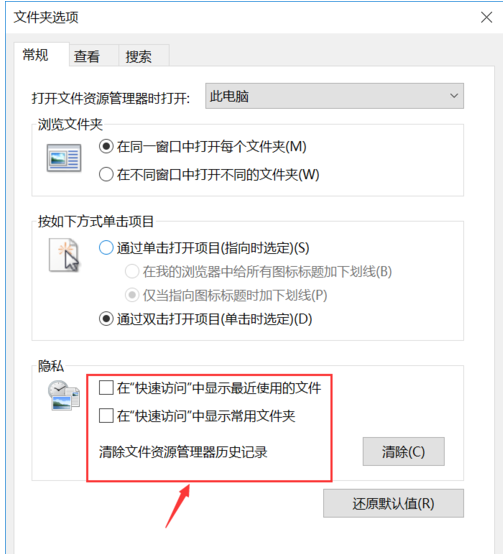
文件夹选项系统软件图解4
接着点击进入查看选项卡,这个选项卡是大家设定经常用到的

Win10系统软件图解5
在查看选项卡,常用的有设置是否显示隐藏文件夹以及扩展名等
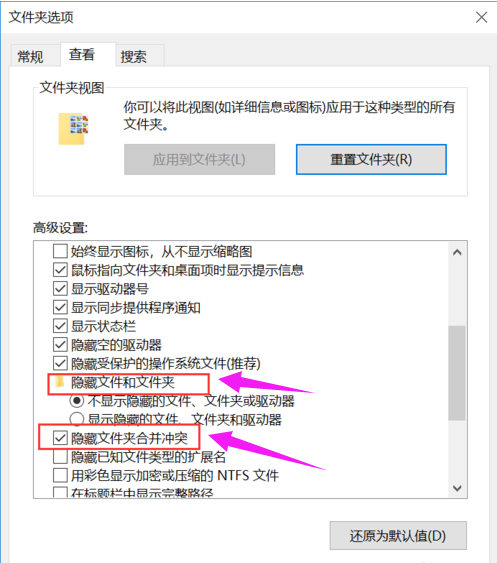
文件夹选项系统软件图解6
以上就是打开Win10文件夹选项的方法。
上一篇:设置ie为默认浏览器的方法
下一篇:桌面图标显示不正常怎么解决

 2019-07-18 15:10:47
2019-07-18 15:10:47




